تعد بوابة الدفع Paysky منصة مدفوعات رقمية مدعومة من البريد المصري، وتساعدك على استقبال المدفوعات على متجرك الإلكتروني بالعديد من الطرق الدولية والمحلية، كما أنها تقبل كافة أنواع الحسابات المختلفة من الأفراد والشركات بدون قيود استخدام، لذلك تعد من أهم الخيارات المصرية لأصحاب المشاريع الإلكترونية.
لذلك سنقدم لكم شرح بوابة الدفع Paysky من حيث المميزات، والعيوب التي تواجه المستخدمين، وتجربة كاملة تشمل إنشاء وتفعيل حساب جديد والربط مع متجر ووكومرس خطوة بخطوة.
ما هي بوابة الدفع Paysky ؟
بوابة الدفع Paysky هي بوابة دفع مصرية، تم إنشاؤها بواسطة فريق Paysky المشرف على تصميم وبرمجة كافة تطبيقات البريد المصري، ومدعومة من البريد المصري، لذلك ستجد توافق كبير بين Paysky وبطاقات البريد المصري المختلفة على سبيل المثال بطاقة Yalla في الربط وسحب الأموال.
وتوفر Paysky العديد من خدمات المدفوعات الرقمية المختلفة على سبيل المثال بوابة الدفع للمتاجر الإلكتروني، ونقاط البيع للمتاجر POS، والفواتير السحابية، والمتاجر السحابية، وغير ذلك.
وتمتاز بوابة الدفع باي سكاي بقبول حسابات الأفراد والشركات للمستخدمين المصريين بدون قيود، لذلك تستطيع استقبال المدفوعات بكافة خيارات الدفع الدولية والمحلية دون مشاكل على متجرك الإلكتروني إذا لم تمتلك سجل تجاري.
ويصل عدد مستخدمين Paysky إلى أكثر من 1.6 مليون مستخدم بحجم تعاملات يتجاوز 6 بليون جنيه مصري، لذلك تعد بوابة الدفع Paysky من أكثر بوابات الدفع المصرية استخدامًا.
مميزات بوابة الدفع Paysky
توفر بوابة الدفع Paysky العديد من المميزات، وأهم تلك المميزات هو الآتي:
- دعم الدول العربية: تدعم بوابة الدفع Paysky أغلب الدول العربية، على سبيل المثال مصر والمملكة العربية السعودية، والإمارات.
- تعدد خيارات الدفع: توفر بوابة الدفع باي سكاي أغلب خيارات الدفع الأساسية الدولية والمحلية على سبيل المثال الفيزا / الماستر كارد، المحافظ الإلكترونية، البريد المصري، كارت ميزة، وفروع أمان.
- تعدد أنواع الحسابات: توفر Paysky إمكانية إنشاء حساب شركات بسجل تجاري، أو حساب أفراد بدون سجل تجاري، وذلك بدون قيود إضافية في خيارات الدفع على عكس بوابات الدفع الأخرى Paytabs أو Paymob التي تمنع استقبال المدفوعات الدولية على حساب الأفراد.
- التوافق مع المتاجر الإلكترونية: تتوافق بوابة Paysky مع أغلب منصات المتاجر الإلكترونية الرئيسية، على سبيل المثال Woocommerce, Magento, OpenCart, Shopify.
- الربط مع البنوك المصرية: تمتاز بوابة الدفع باي سكاي بإمكانية الربط مع أغلب البنوك المصرية، على سبيل المثال بنك مصر أو البنك الأهلي، مع إمكانية الربط المباشر مع بطاقة Yalla للبريد المصري، وسحب الأموال عليها.
- الحد الأدنى لسحب الأموال: تفرض Paysky حد أدنى لسحب الأموال يختلف على حسب نوع الحساب وتخصص المتجر الإلكتروني، ويتراوح من 500 - 2000 جنيه مصري.
- درجة الأمان: توفر بوابة الدفع Paysky درجة أمان متقدمة بالاعتماد على حلول PaySky 3D Secure 2.0 التي تضمن تأمين عملية الدفع من البيانات البنكية والشخصية، بالإضافة إلى خيارات المصادقة الثنائية، كما أنها مدعومة من البريد المصري خصوصًا منصة Paysky المشرفة على برمجة وتأمين كافة تطبيقات البريد المصري.
تحديات استخدام بوابة الدفع Paysky
يواجه المستخدمون بعض التحديدات أثناء استخدام بوابة الدفع باي سكاي، وأهم تلك التحديات هو الآتي:
- صعوبة الاستخدام: التسجيل في Paysky معقد نسبيًا حيث أن أغلب الخطوات تتم عن طريق الدعم الفني مع وجود العديد من الخيارات المتقاربة، كما أن هناك صعوبة في استخدام بعض خيارات لوحة التحكم.
- لا توفر خيار السحب اليدوي: تقوم Paysky بسحب الأموال إلى حسابك البنكي تلقائيًا يوم الإثنين من كل أسبوع، ولا يوجد إمكانية طلب سحب الأموال يدويًا.
- خيارات دفع مجمعة: توفر Paysky إضافة للمتاجر الإلكترونية توفر الدفع عن طريق بوابة الدفع Paysky، ومن خلال هذا الخيار يتم التحويل إلى كافة الخيارات الفرعية المتاحة على سبيل المثال المحافظ الإلكترونية أو الفيزا / الماستر كارد أو غير ذلك، على عكس بوابات الدفع الأخرى Paytabs أو Paymob، توفر خيار مستقل لكل طريقة دفع منفصلة، وتستطيع تفعيل منها خيارات الدفع المناسبة لمتجرك الإلكتروني بالإضافة إلى تقديم تجربة مستخدم أفضل.
- خيارات التخصيص: لا توفر بوابة الدفع باي سكاي إمكانية التعديل على مظهر بوابة الدفع في المتاجر الإلكترونية على سبيل المثال العنوان والوصف التوضيحي، وكذلك الخيارات التلقائية لعمليات الدفع الناجحة أو الفاشلة، ولكن تحتاج إلى التعديل برمجيًا على الإضافة للوصول إلى النتيجة المطلوبة.
- استقبال الأموال بالعملات المحلية: تدعم Paysky إمكانية استقبال الأموال من أغلب أنحاء العالم عن طريق الفيزا / الماستر كارد، ولكن يتم تحويل الأموال إلى العملة المحلية مباشرًا في جميع أنواع الحسابات.
- لا توجد لوحة تحكم للحساب: لا توفر Paysky لوحة تحكم مخصصة للحساب، ولكن عملية التسجيل والتفعيل وبيانات الحساب تكون كاملةً عبر الدعم الفني، وتنحصر لوحة تحكم الحساب في إدارة العمليات المالية لبوابة الدفع فقط.
- الدعم الفني: خدمة الدعم الفني متاحة من السبت إلى الخميس فقط، من الساعة 8 صباحًا حتى الساعة 5 مساءًا، وهذا غير مناسب للخدمات المالية التي يجب أن توفر دعم فني على مدار الساعة يوميًا، وكذلك لا توفر نظام الدردشة المباشرة، وتعتمد على التواصل الهاتفي أو بالبريد الإلكتروني، كما تخصص مشرف مستقل على الحسابات الشخصية لمتابعة كافة المشاكل الخاصة بها، وهذا غير إحترافي بالنسبة للخدمات المالية.
عمولات بوابة الدفع Paysky
تختلف آلية حساب العمولات داخل Paysky حسب حجم المعاملات المالية، وتنقسم إلى باقتين أساسيين كالآتي:
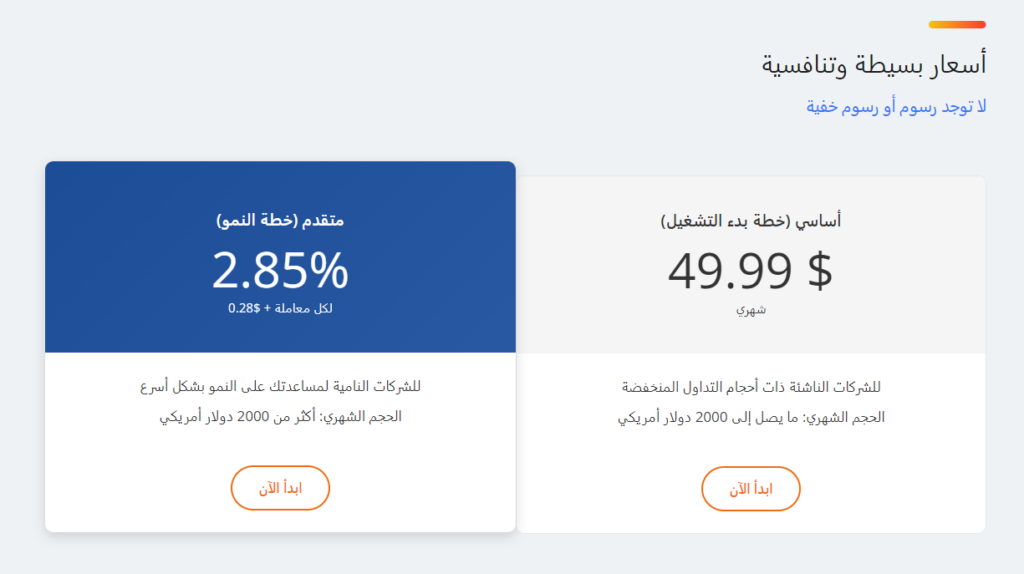
- الباقة الأساسية: تستخدم للشركات الناشئة ذات حجم تعاملات شهري أقل من 2000 دولار، وتكون بتكلفة ثابتة 49.99 دولار شهريًا دون احتساب أي عمولات على كافة المعاملات المالية.
- الباقة المتقدمة: تستخدم مع الشركات المتوسطة والكبرى ذات حجم تعاملات شهري أكثر من 2000 دولار، وتكون بعمولة متغير 2.85 % + 0.28 دولار لكل معاملة.
كيفية إنشاء حساب جديد على Paysky
أغلب خطوات إنشاء وتفعيل حساب جديد على Paysky تعتمد على وكلاء الدعم الفني مباشرًا، بدايةً تقوم بالدخول إلى موقع Payski الرسمي Paysky.io، وستجد قائمة مخصصة للأفراد " بدون سجل تجاري "، وقائمة مخصصة للأعمال، فتختار ما يتناسب مع متجرك الإلكتروني.
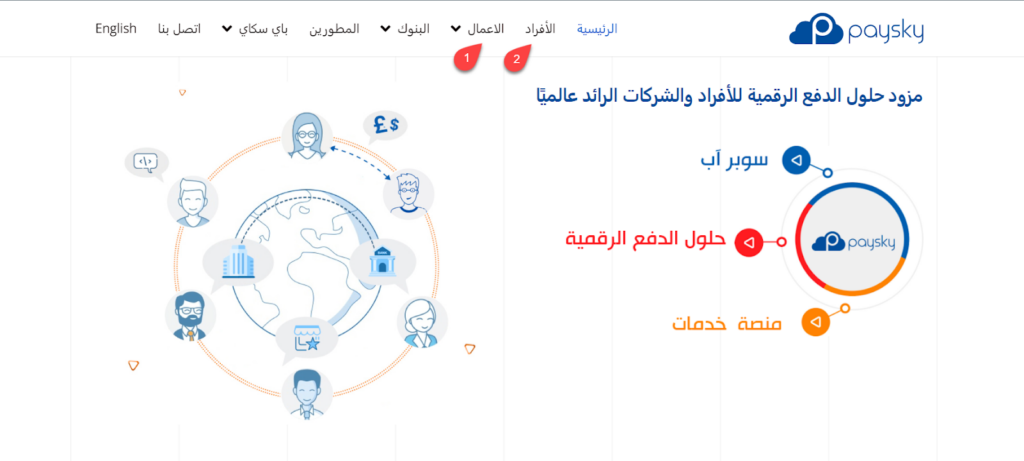
ستجد مجموعة من الخدمات الخاصة بمنصة Paysky على سبيل المثال التجارة الإلكترونية، وماكينات POS، وأجهزة الدفع الرقمي، وغير ذلك، تقوم بالنزول إلى النموذج المخصص للتجارة الإلكترونية، وتضغط على اشتراك كما موضح بالصورة التالية:

سيطلب منك كتابة معلومات مختصرة عن النشاط التجاري على سبيل المثال اسم المؤسسة والبريد الإلكتروني وغير ذلك، وبعد كتابة كافة المعلومات المطلوبة، تقوم بالضغط على إرسال، كما موضح بالصورة التالية:
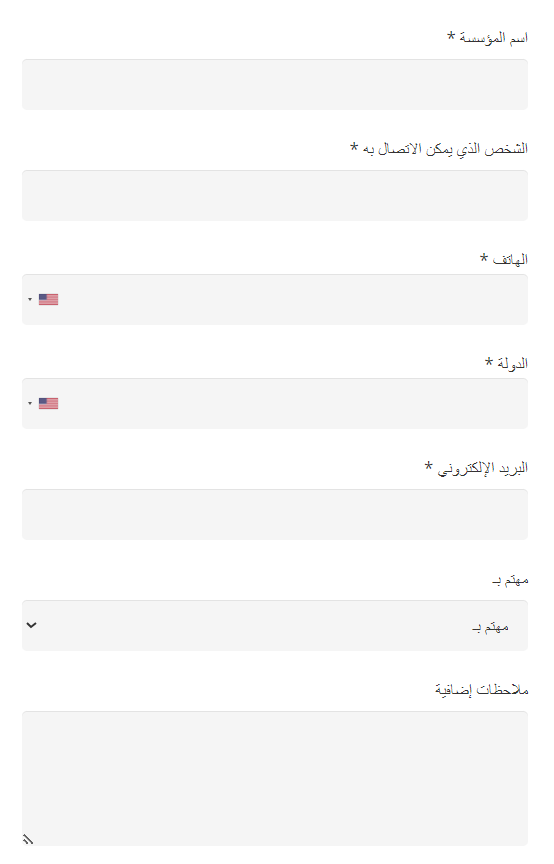
يتم بعد ذلك إرسال حساب تجريبي على البريد الإلكتروني، وقد يتأخر الأمر حتى يتواصل معك مندوبي الدعم الفني للتأكد من صحة المعلومات، ويضم الحساب التجريبي اسم المستخدم، وكلمة المرور فقط كما موضح بالصورة التالية:
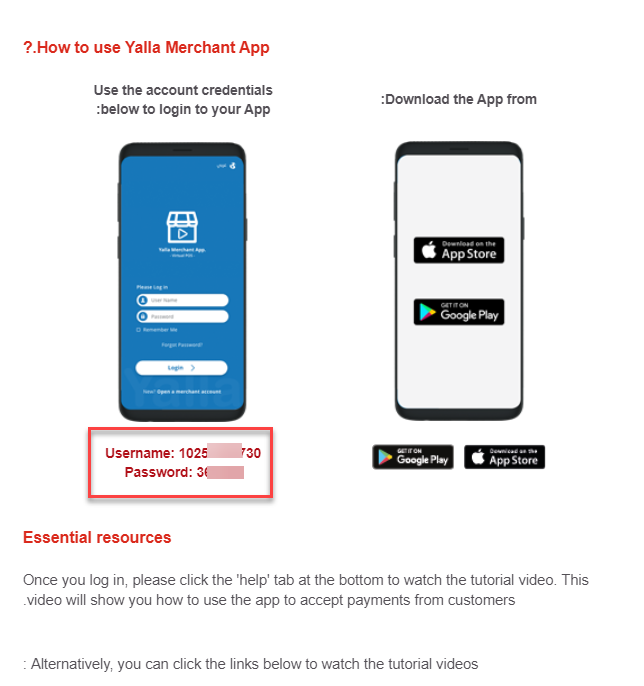
تستطيع استخدام الحساب التجريبي في التعرف على أدوات المنصة، وطريقة التعامل معها فقط، وتنتظر حتى يتواصل معك أحد مندوبي الدعم الفني من أجل توثيق البيانات، وتختلف وثائق التوثيق المطلوبة حسب تخصص المتجر الإلكتروني، وفي الأغلب تكون كالآتي:
- بطاقة الرقم القومي أو جواز السفر
- إثبات العنوان (عقد إيجار - فاتورة هاتف - فاتورة انترنت - فاتورة مياه لمكان العمل في حالة الشركات أو لمكان السكن في حالة الأفراد )
- السجل التجاري والبطاقة الضريبية في حالة الشركات فقط.
- كشف حساب بنكي يشمل على رقم الحساب، واسم البنك، أو بيانات كارت Yalla من البريد المصري.
بعد ارسال الوثائق السابقة للدعم الفني والمراجعة، سيتم إرسال عقد عبر البريد الإلكتروني، ثم يطلب منك طباعة العقد وكتابة البيانات المطلوبة بالعقد من الاسم والتاريخ وبيانات كارت Yalla والتوقيع، ثم إعادة الإرسال مرة أخرى عبر البريد، وبهذا الشكل يتم تفعيل حسابك في بوابة الدفع باي سكاي مباشرًا عبر الدعم الفني.
الحصول على بيانات مفتاح الربط الأساسية API
بعد تفعيل حسابك في بوابة الدفع Paysky يتم إرسال بيانات حسابك الجديد المفُعل كاملةً عبر البريد الإلكتروني كالآتي:
- Dashboard URL: رابط تسجيل الدخول للوحة تحكم حسابك في Paysky، ويتغير إمتداد الرابط من حساب إلى آخر.
- OTP: رمز المصادقة الثنائية، وتحتاج إليه دوريًا أثناء تسجيل الدخول إلى لوحة تحكم حسابك في Paysky.
- رمز MID
- رمز TID
- رمز Secret KEY
وكلاً من مفاتيح رمز MID و TID و Secret KEY تحتاج إليهم أثناء ربط حسابك في بوابة الدفع Paysky مع منصة ووكومرس، أما بالنسبة لاسم المستخدم وكلمة المرور، فتم إرسالهم في رسالة الحساب التجريبي مسبقًا.
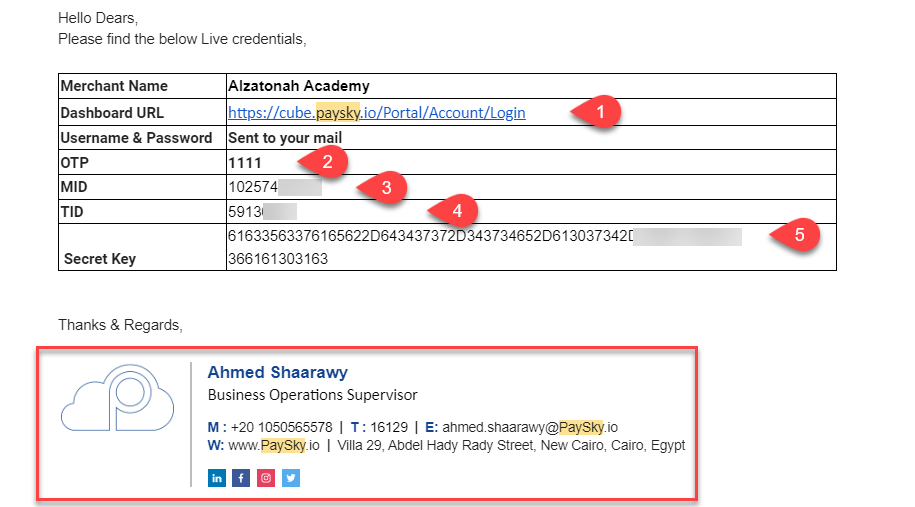
وستلاحظ في الجزء الأخير من الرسالة بيانات التواصل مع مندوب الدعم الفني المشرف على حسابك في Paysky، فتستطيع التواصل معه مستقبلًا للمساعدة في حل كافة المشاكل التقنية التي تظهر لك أثناء استخدام بوابة الدفع على متجرك الإلكتروني.
ربط بوابة الدفع Paysky مع ووكومرس
تمتلك الآن كافة بيانات حسابك المطلوبة لربط بوابة الدفع باي سكاي مع ووكومرس، ولكن تحتاج إلى إضافة Paysky لمنصة ووكومرس، فتقوم بالتواصل مع مشرف حسابك على Paysky عبر البريد الإلكتروني أو هاتفيًا، وتطلب منه إرسال أحدث إصدار من إضافة Paysky لمنصة ووكومرس.
وعند التواصل مع مشرف حسابي على Paysky، تم إرسال الإضافة المطلوبة مباشرًا في أقل من ساعة خلال ساعات العمل الرسمية، وذلك كما موضح في الصورة التالية:
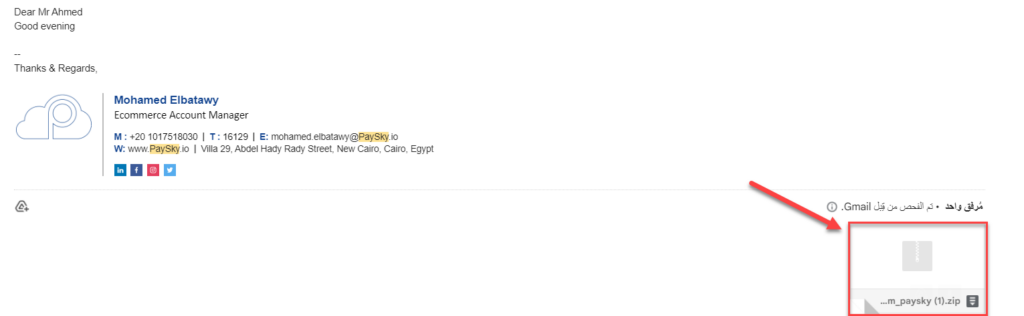
بعد ذلك تقوم بالدخول إلى لوحة الووردبريس الرئيسية لمتجرك الإلكتروني وتقوم بالخطوات التالية:
- اختيار من القائمة الرئيسية إضافات >> أضف جديد
- الضغط على رفع إضافة.
- الضغط على Choose File وتحديد موقع ملف إضافة Paysky من جهاز الكمبيوتر.
- الضغط على التنصيب الآن.
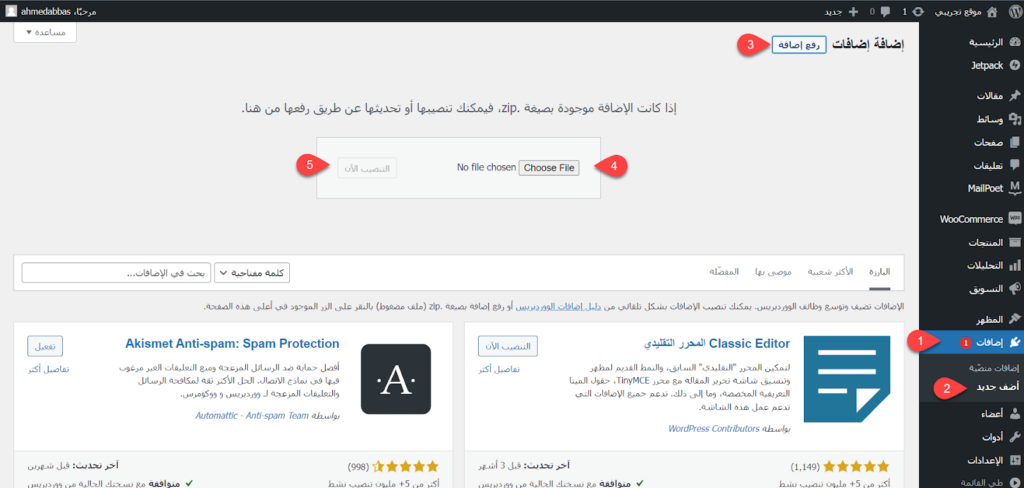
تقوم بتفعيل إضافة Paysky بعد الانتهاء من تنصيبها على ووكومرس، ثم تقوم بالدخول إلى إعدادات المدفوعات على ووكومرس عن طريق اختيار من القائمة الرئيسية WooCommerce >> الإعدادات، ثم تختار تبويب المدفوعات من القائمة العلوية.
ستجد تم إضافة خيار الدفع بواسطة Paysky PayForm، فتقوم بالضغط على إنهاء الإعداد المجاورة لها، كما موضح في الصورة التالية:
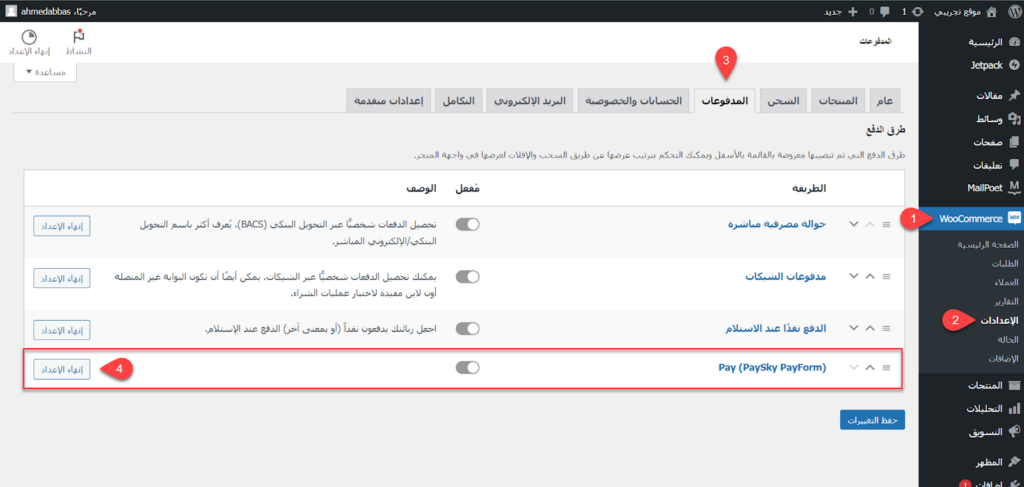
تقوم بعد ذلك بضبط إعدادات إضافة Paysky كالآتي:
- تفعيل خيار Enable PaySky PayForm Gateway.
- تفعيل خيار Enable Live PaySky PayForm Gateway.
- كتابة رمز Merchant id
- كتابة رمز Terminal id
- كتابة رمز Secret key
- تفعيل خيار Complete order after payment، وذلك حتى يتم تفعيل الحساب تلقائيًا بعد إتمام الدفع، ويمكن إلغاء التفعيل لمراجعة وتفعيل الحساب يدويًا
وكلاً من رمز Merchant id و Terminal id و Secret key تم الحصول عليهم من الخطوة السابقة، وبعد الإنتهاء من إعداد كافة البيانات السابقة، تقوم بالضغط على حفظ التغييرات كما موضح بالصورة التالية:
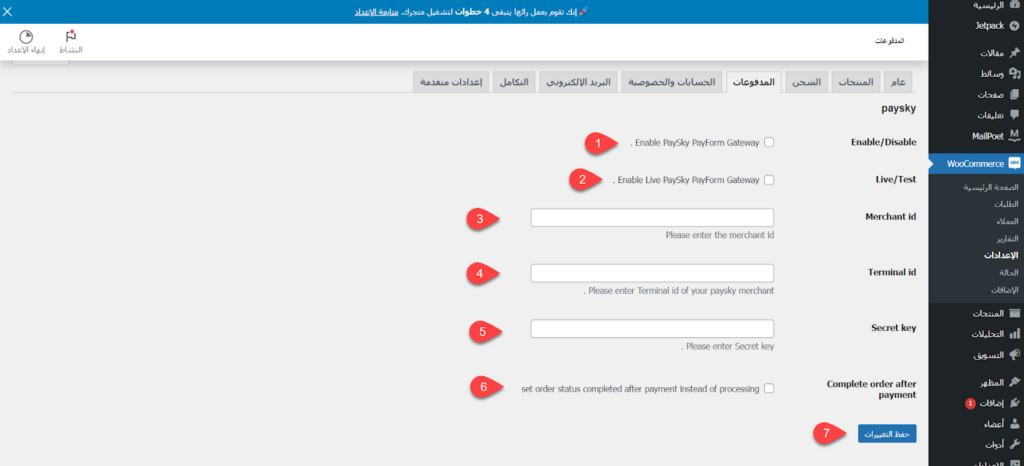
تقوم الآن بالدخول على صفحة المدفوعات، ستجد بوابة الدفع Paysky تظهر ضمن خيارات الدفع كما موضح بالصورة التالية:
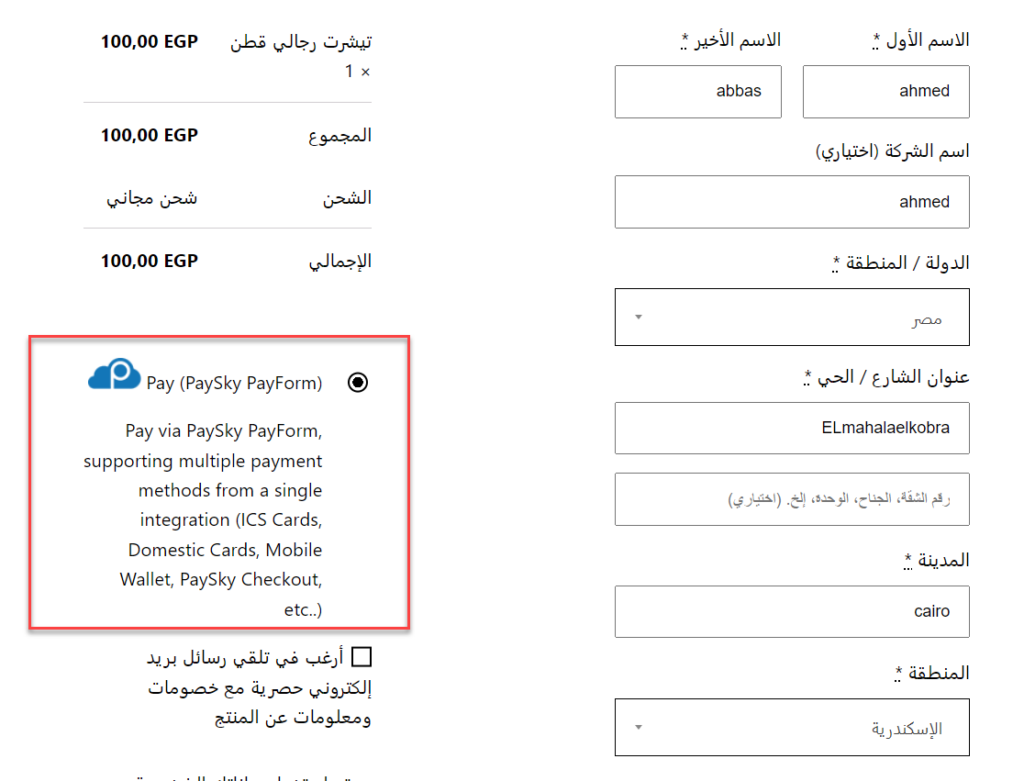
وعند إتمام الدفع، تظهر نافذة منبثقة تضم خيارات المدفوعات المتاحة في بوابة الدفع Paysky كما موضح بالصورة التالية:
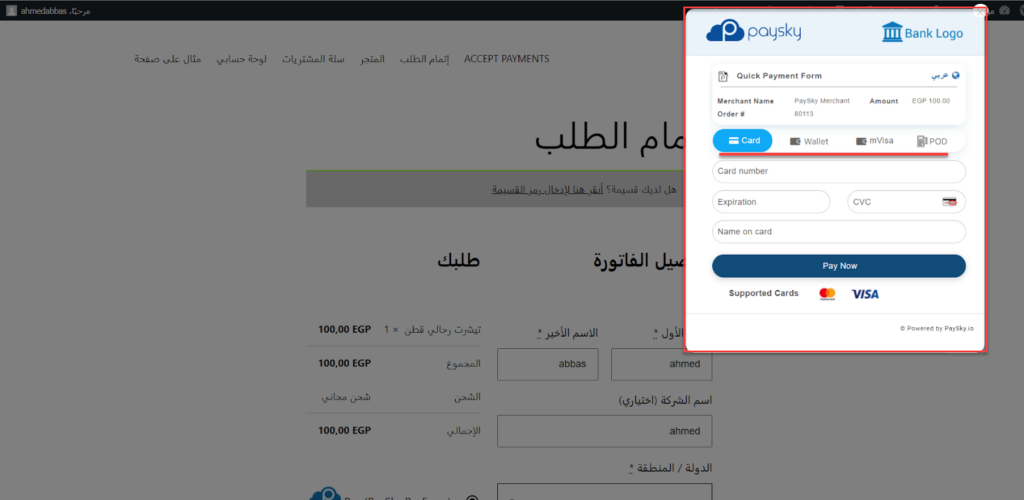
خاتمة
بوابة الدفع Paysky تعد من أفضل الخيارات المحلية في مصر في استقبال المدفوعات الدولية والمحلية في متجرك الإلكتروني بدرجة أمان مرتفعة، خصوصًا لأنها مدعومة من البريد المصري.
كما ستجد سهولة كبيرة في متطلبات تفعيل الحساب، ومرونة في الاعتماد على البدائل من الدعم الفني، وكذلك سهولة الربط مع البنوك المحلية في سحب الاموال خصوصًا بطاقة Yalla المجانية من البريد المصري.
وتعد بوابة الدفع Paysky مناسبة لك في إنشاء حساب أفراد بدون سجل تجاري بدون قيود في استقبال المدفوعات الدولية عن طريق الفيزا أو الماستر كارد، أما إذا كنت تمتلك سجل تجاري وحساب بنكي أعمال يمكنك أن تتجه إلى بوابة الدفع Paymob حيث توفر عدد أكثر من خيارات الدفع المحلية في مصر والسعودية والإمارات.
اقرأ أيضًا: شرح استخدام بوابة الدفع Paymob المصرية وربطها مع ووكومرس خطوة بخطوة


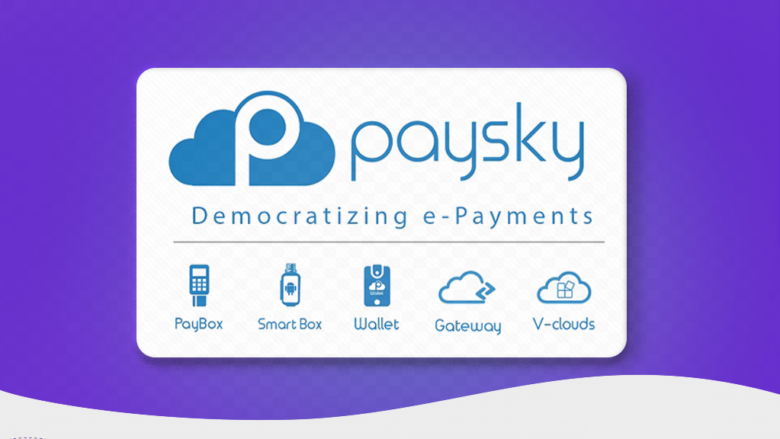

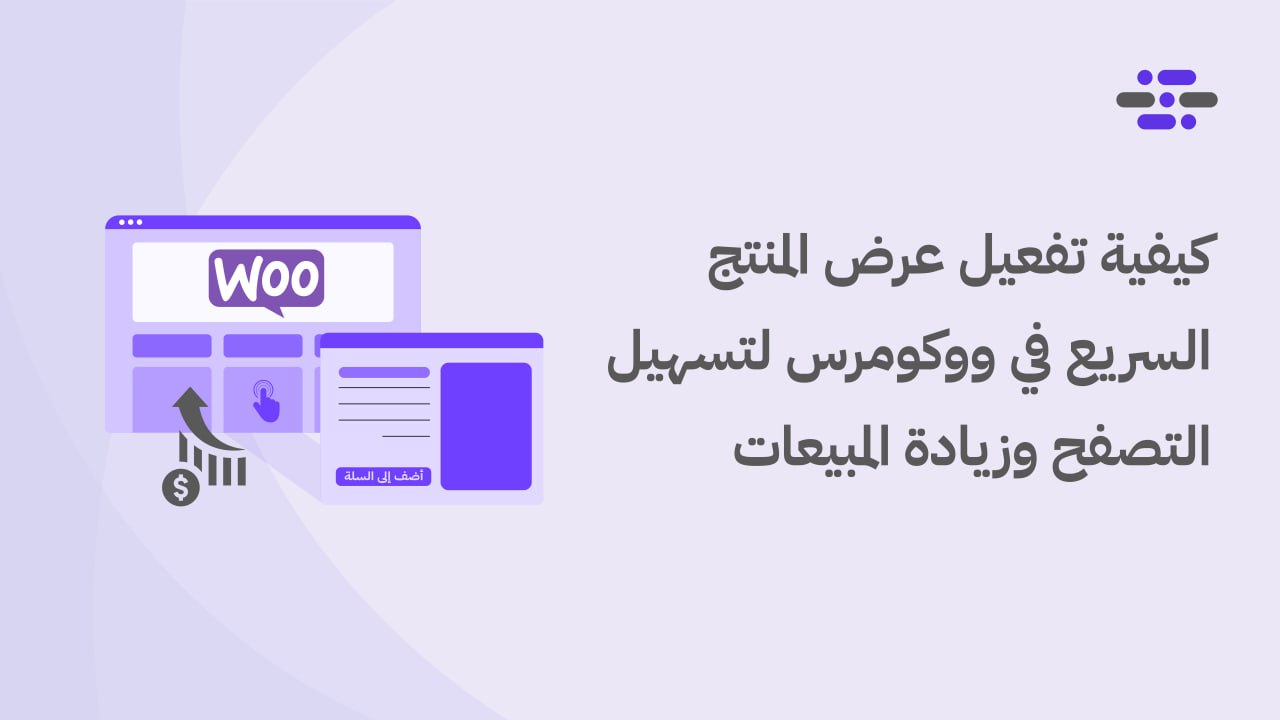
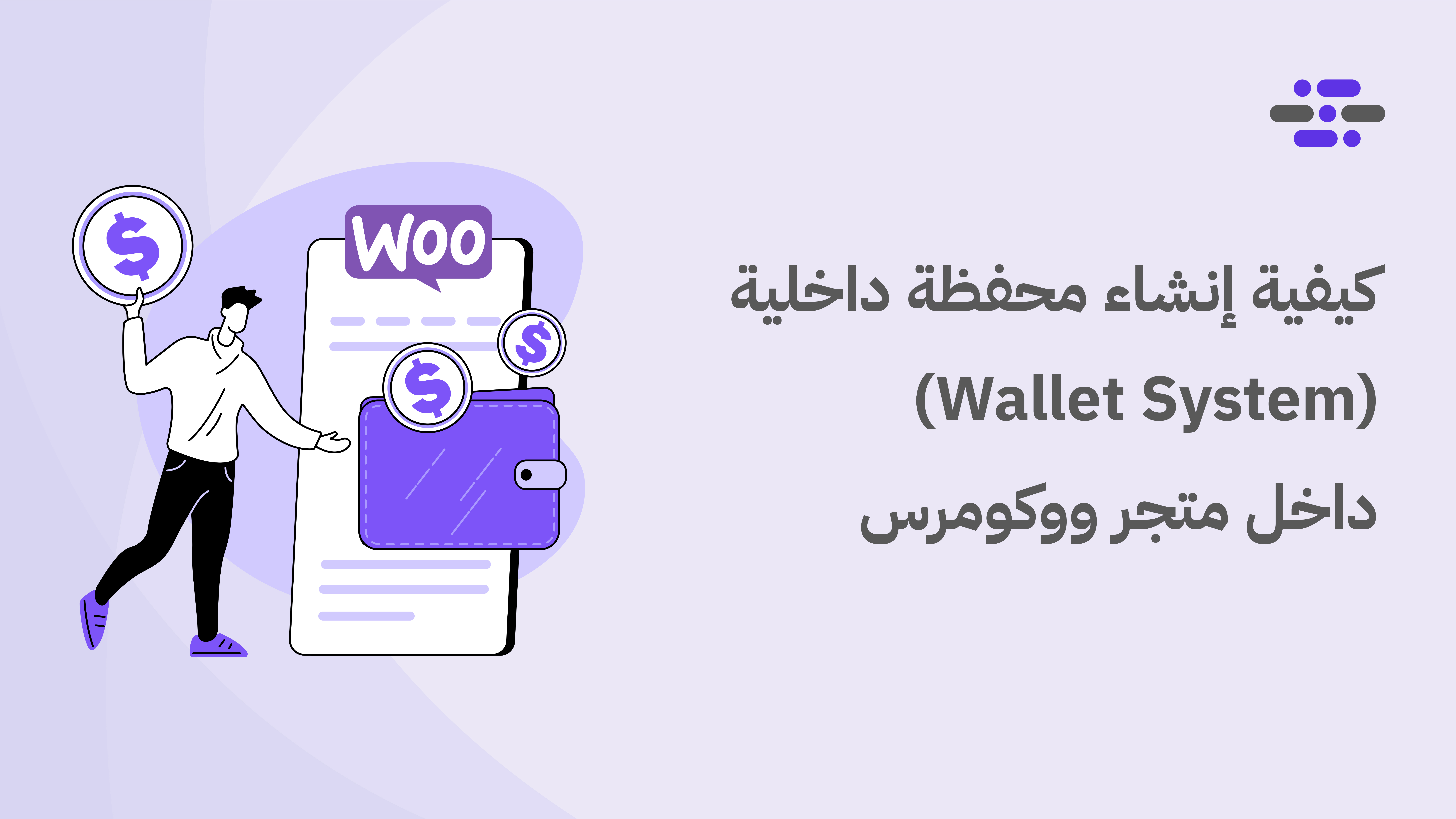

اترك تعليقك